Trong quá trình sử dụng phần mềm có những trường hợp đặc biệt như: Tạo đường bao phân lớp đắp tách rời (phía trái hoặc phải có từ 2 khu vực đắp trở lên), đường bao có lỗ thủng, đường bao có đường tròn… hoặc đường lấy cao độ, khoảng cách là 2 đường tách rời nhau… Ta sẽ sử dụng phần mềm để tạo đường trong các trường hợp trên như bài hướng dẫn bên dưới. Trong Tab Tiện ích, chọn chức năng Tiện ích với Polyline
Bài hướng dẫn này nằm trong Seri hướng dẫn sử dụng phần mềm phân lớp đắp và đo cao độ khoảng cách trắc ngang.
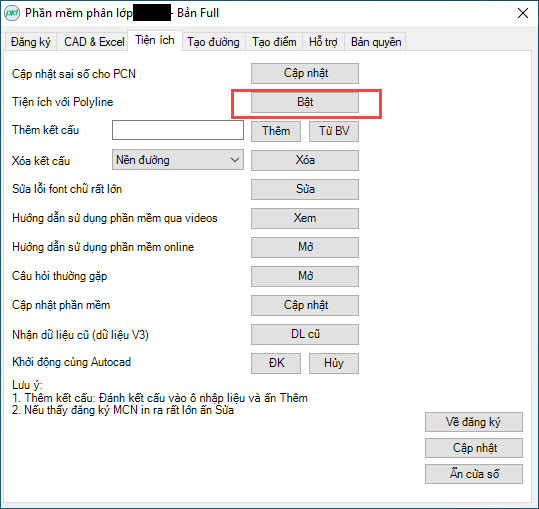
Các tiện ích xử lý hàng loạt đường trong phần mềm
Những lưu ý khi tạo đường nhanh bằng phần mềm phân lớp
1. Tạo đường bao phân lớp đắp trong trường hợp đặc biệt
1.1. Tạo đường bao phân lớp đắp trong Trường hợp đường bao đắp tách rời.
Hãy quan sát hình vẽ dưới. Ở 2 khu vực khoanh màu đỏ là 2 vị trí đắp bên trái MCN.

Từ đây ta có thể thấy rõ ràng 2 vùng bao nằm riêng biệt.
Bước 1: Dùng lệnh Boundary trong Autocad (hoặc Pline) tạo 2 mảnh đường bao tách rời này.
Bước 2: Chọn chức năng Nối 2 Pline kín thành 1 Pline kín. Chọn lần lượt 2 mảnh đường bao vừa tạo ở trên.

1.2. Tạo đường bao phân lớp đắp trong Trường hợp đường bao đắp có lỗ thủng.
Xem hình minh họa bên dưới, giả sử trong vùng đắp có công trình cứng (cống chẳng hạn) nằm trọn bên trong khối đắp. Với cách tạo đường bao thông thường ta sẽ không tạo được đường bao có lỗ thủng là công trình kể trên. Trường hợp này ta thực hiện theo các bước sau:

Bước 1: Vẽ 1 đường nối liền giữa đường bao bên ngoài và lỗ thủng. Đường này nên tạo độ dốc bằng độ dốc đắp, lấy một điểm góc của lỗ thủng làm điểm bắt đầu vẽ và hướng vẽ sao cho đường nối là ngắn nhất.
Bước 2: Tạo đường bao bằng lệnh boundary trong Autocad hoặc bằng đường Pline
1.3. Trường hợp đường bao đắp có đường tròn tham gia.
Giả sử trong vùng đắp có một cống tròn chiếm chỗ như hình minh họa bên dưới ta sẽ phải chuyển đường tròn thành Pline vì phần mềm chỉ tính toán đối với các đường Pline thuần (là những đường Pline chỉ có các đường thẳng)

Bước 1: Tạo đường bao bằng lệnh bo (boundary) trong Autocad
Bước 2: Chọn chức năng chuyển đường tròn có cong thành đường thẳng. Chọn đường bao vừa tạo

2. Tạo đường đo cao độ, khoảng cách trên trắc ngang trong trường hợp đặc biệt
Nếu đường đo cao độ khoảng cách là 02 đường trở lên và tách rời nhau. Ta sẽ tiến hành nối các đường này lại với nhau bằng phần mềm như sau
Bước 1: Chuẩn bị các đường cần nối
Bước 2: Trong Tab tiện ích chọn nút “Tiện ích với Polyline (Bật)” -> “Nối 2 đường Pline hở thành 1 đường Pline hở”. Chọn lần lượt từng đường trên bản vẽ



